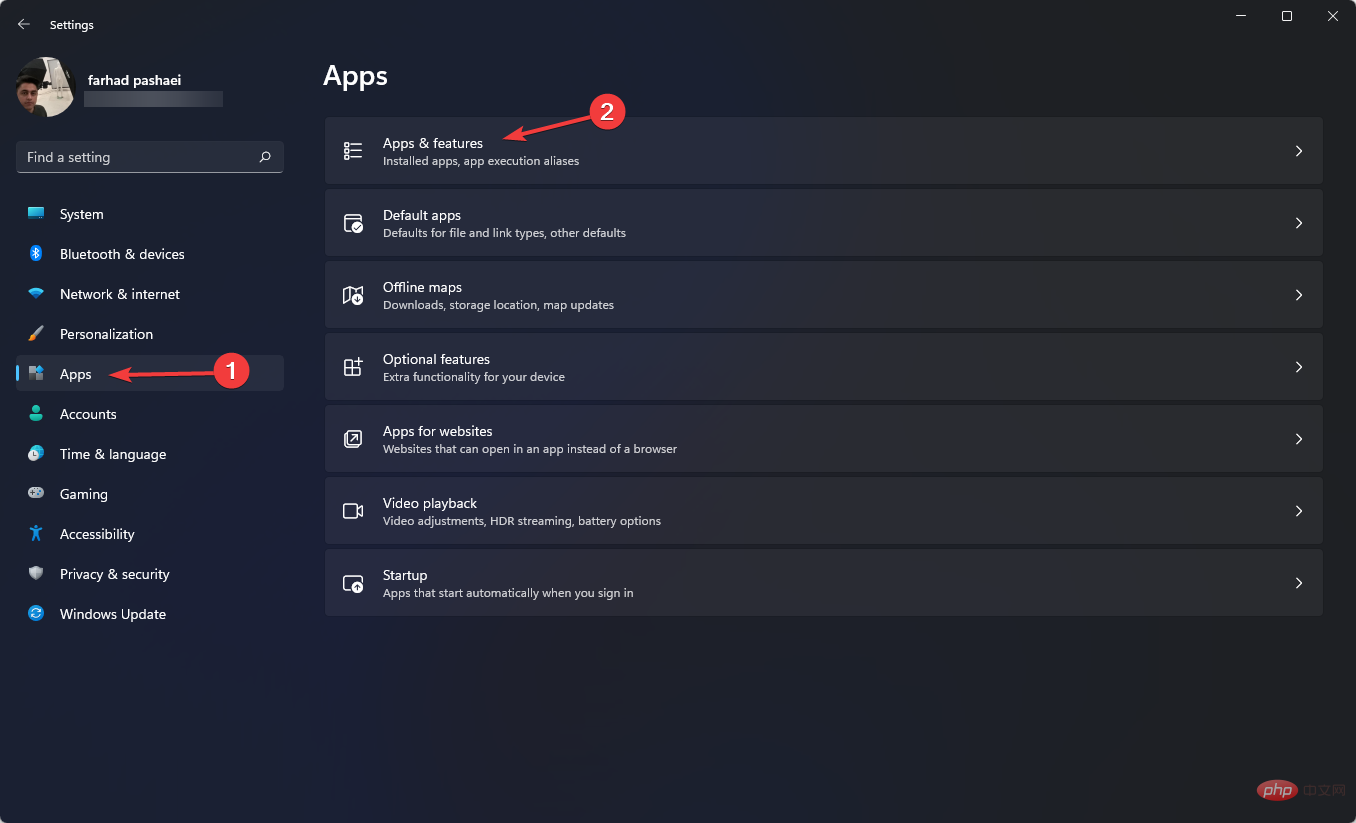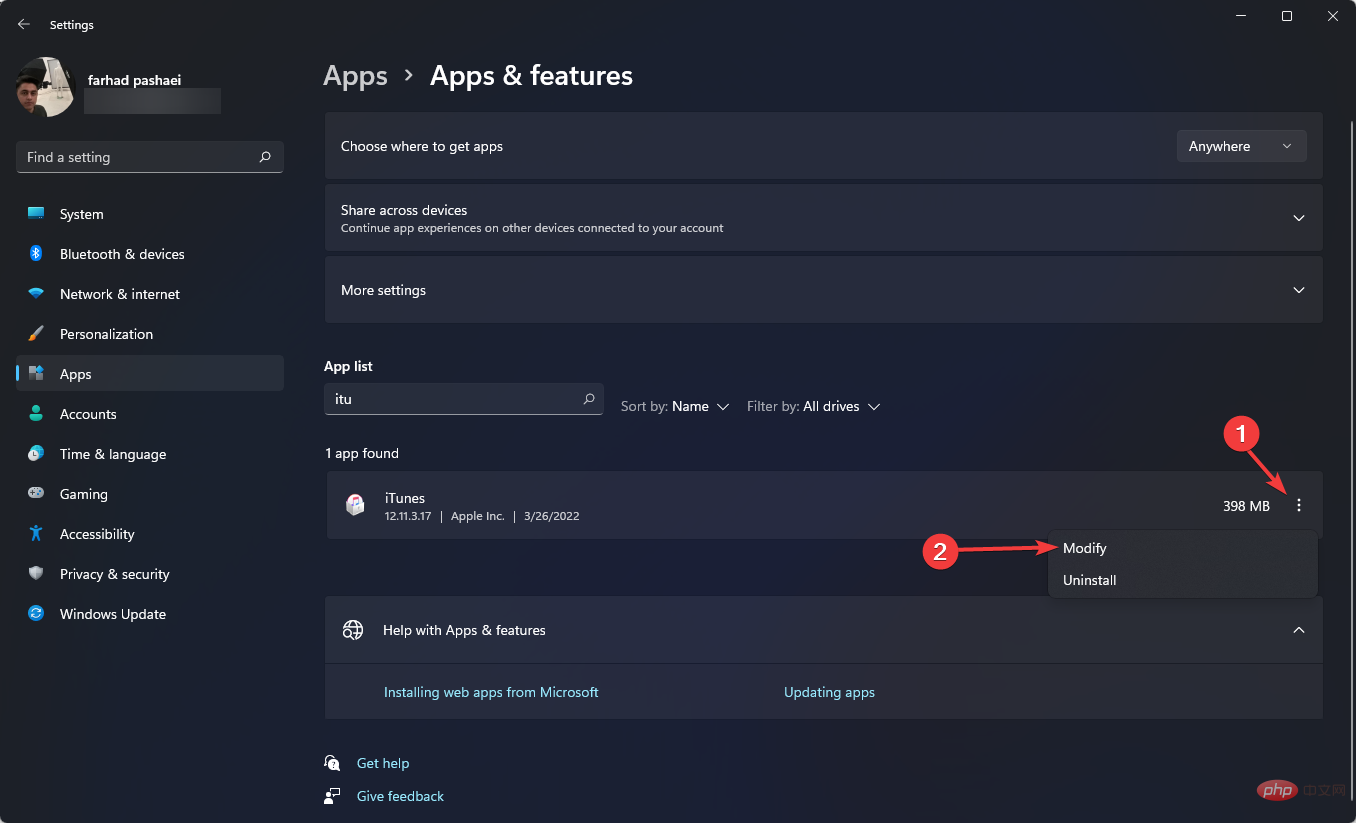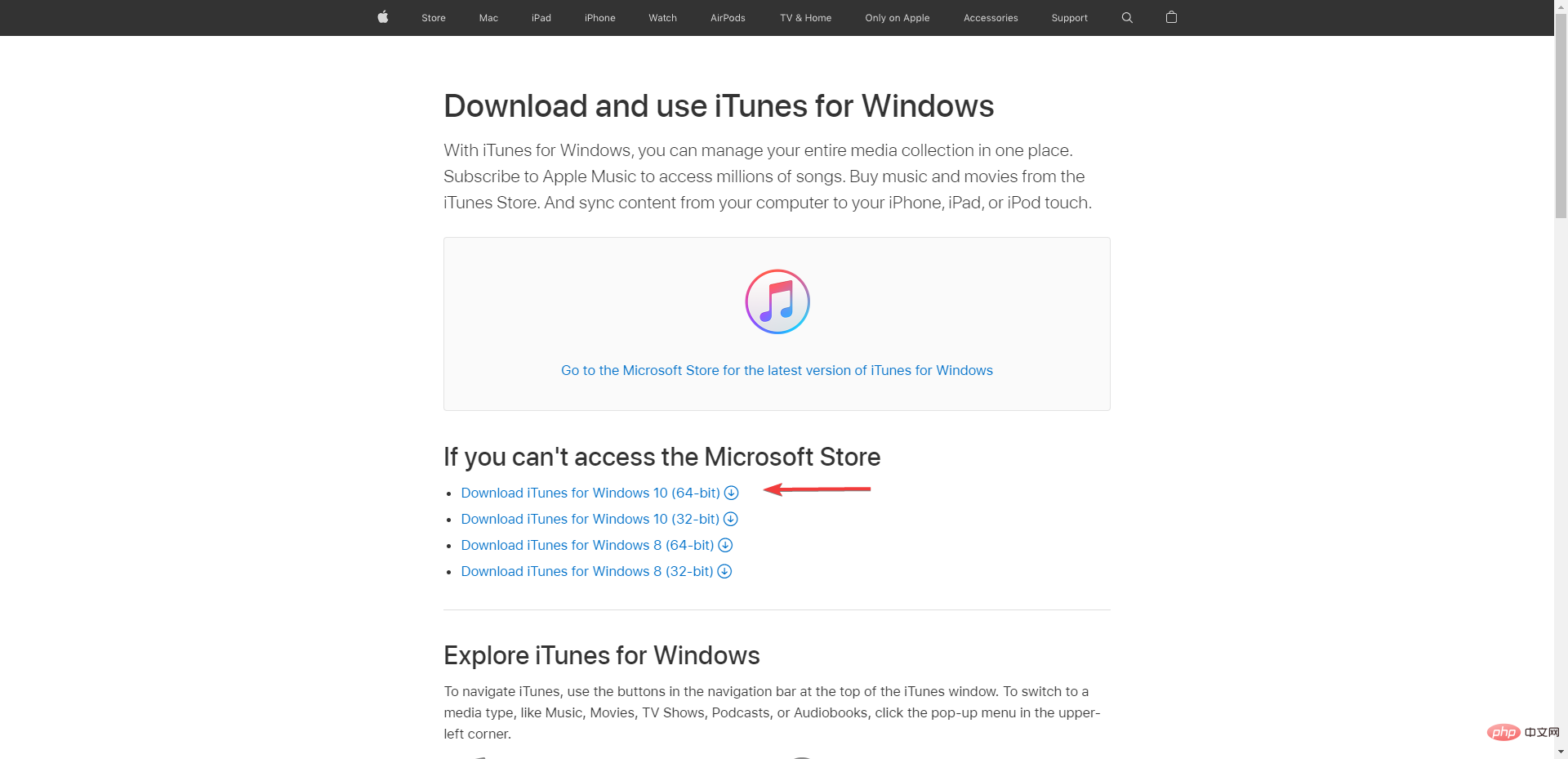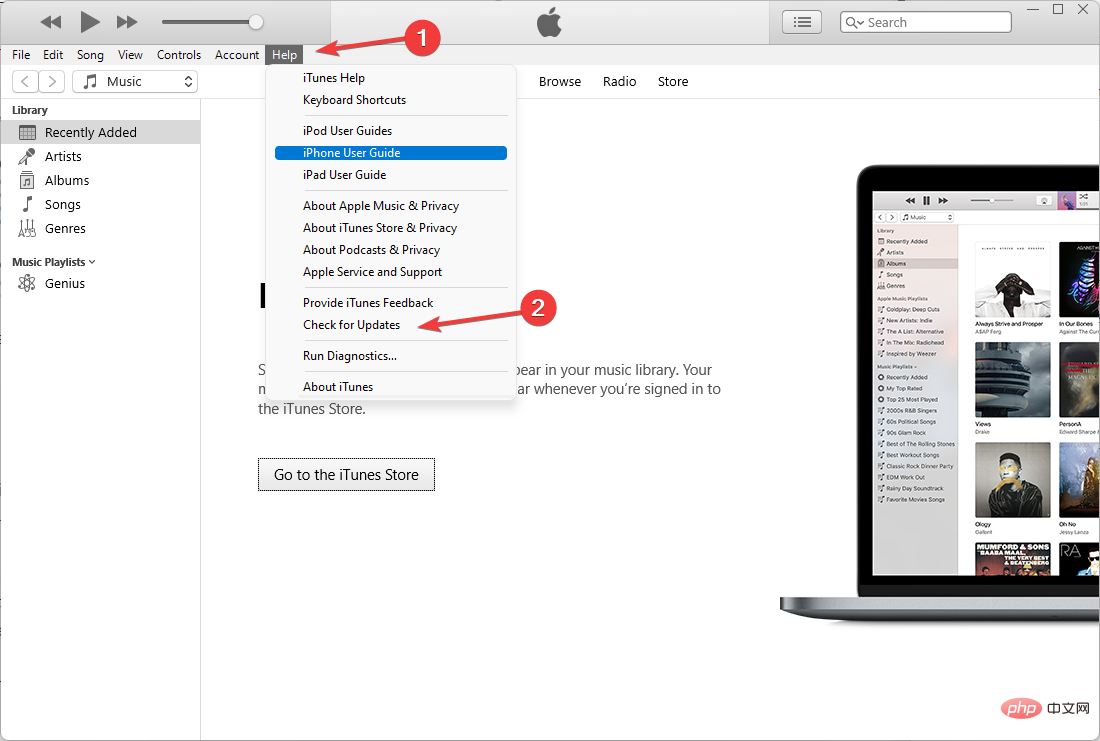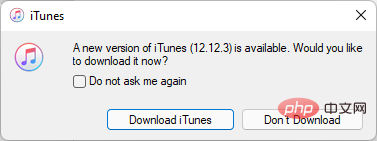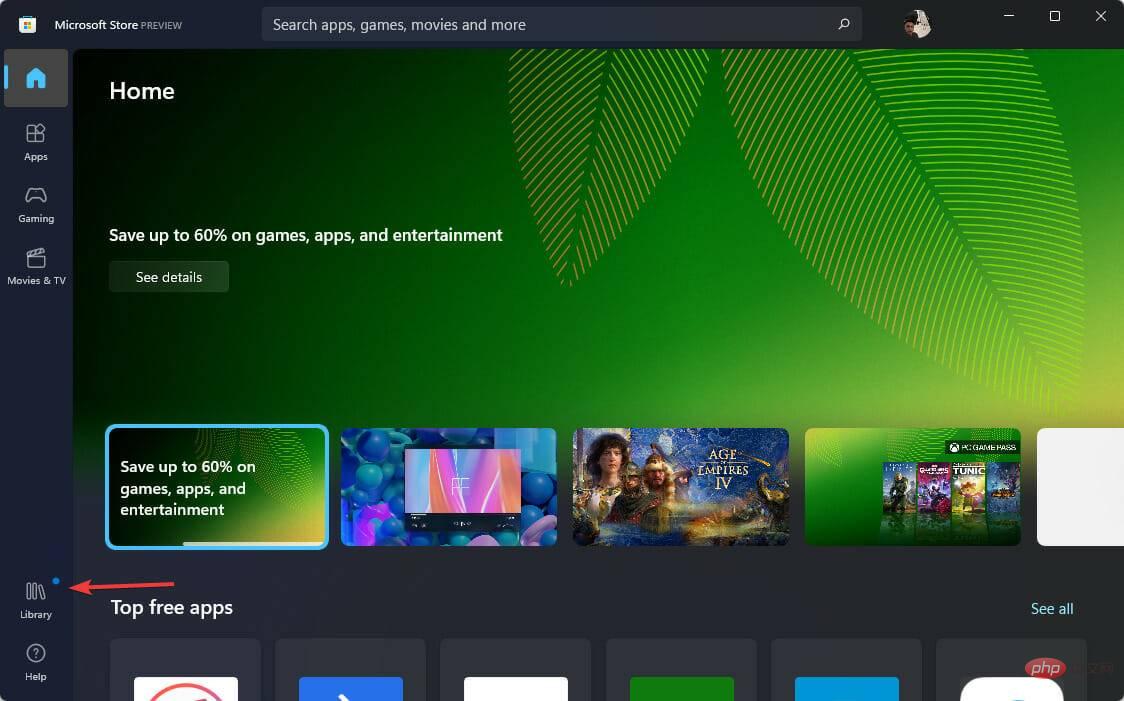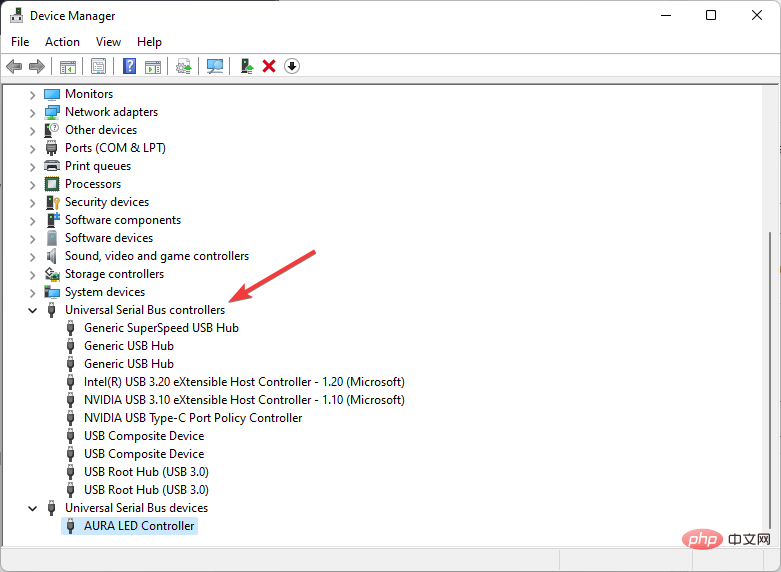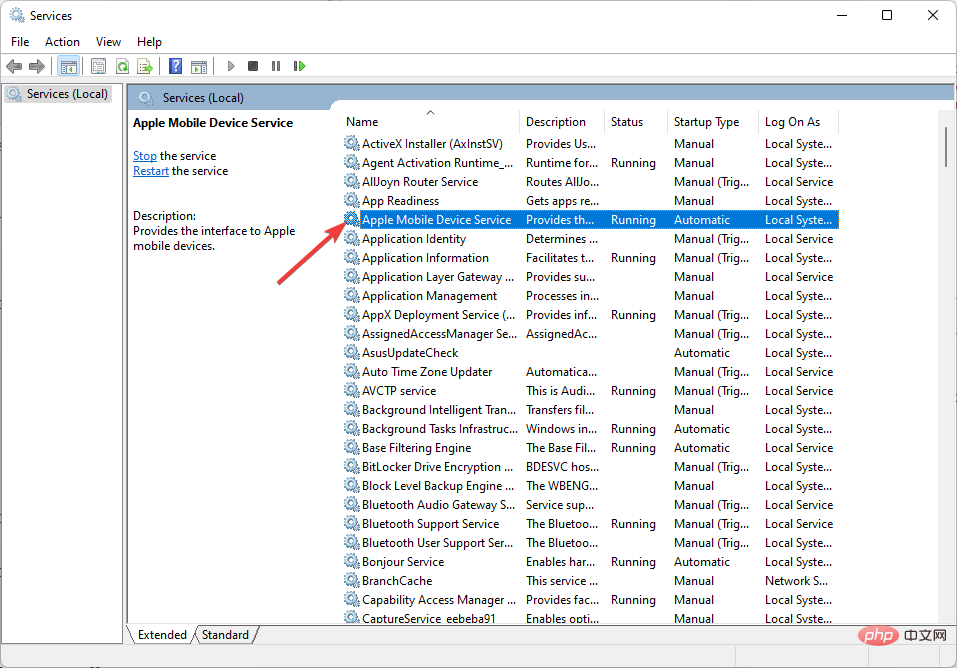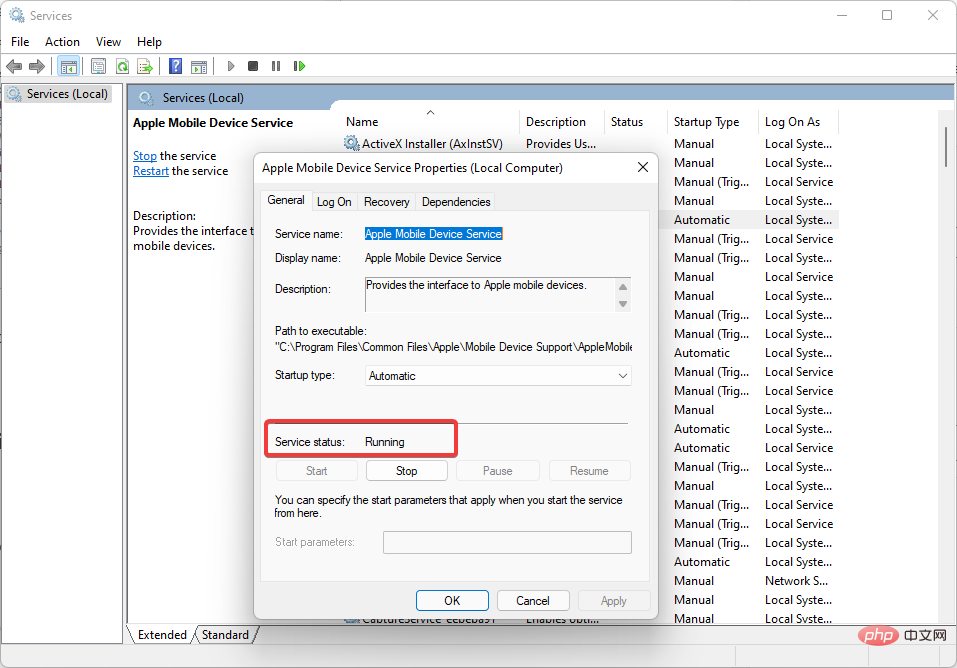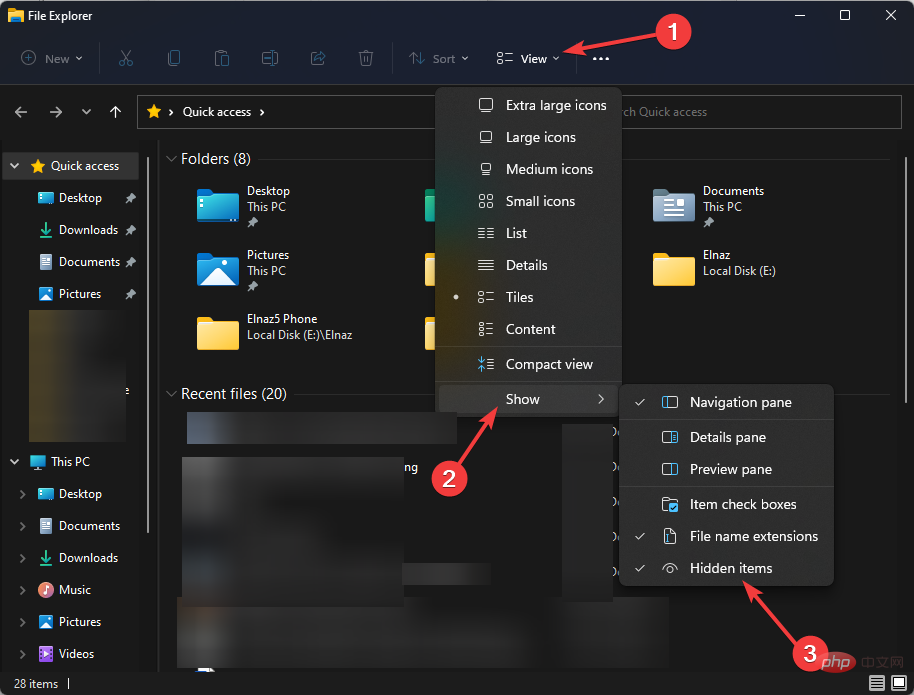意思: 为什么 Windows 11 不能检测到 iPod? 重写: 为什么 Windows 11 无法识别 iPod?
有时 Windows 11 无法识别 iPod。当您无法上传您最喜爱的音乐或视频时,这很令人沮丧。
与 iPhone 和 iPad 一样,Apple 使 iPod 与 Windows 11 兼容。但是,有时,当您将 iPod 连接到 PC 或笔记本电脑时会遇到问题。
此问题可能由多种原因引起,例如连接错误。所以,首先,让我们看看究竟是什么原因导致 Windows 无法识别 iPod。
是什么导致 Windows 11 无法识别 iPod?
Windows 无法检测到您的 iPod 的原因有很多。例如,损坏的电缆是最常见的原因之一。
此外,您可能没有将 iPod 正确连接到 PC 或笔记本电脑。
此外,过时的 iTunes 版本可能会导致此问题。iTunes 是组织和备份 iPod 上文件的最佳程序。如果您的iTunes 无法在 Windows 11 PC 上打开,请查看这篇文章。
让我们开始着手解决问题。
如果 Windows 11 无法识别 iPod,我该怎么办?
1.检查连接
检查 USB 电缆或插座是修复 Windows 11 未检测到 iPod 的简便方法。所以,首先,检查一下 iPod 连接线的两侧,看是否有损坏。
如果没有,请尝试替代电缆。确保使用合格的 Apple 外围设备,例如闪电连接器。
此外,您可以将 iPod 插入不同的 USB 插槽。有时,PC USB 端口可能已损坏,您需要切换到另一个端口以检查连接问题。
如果问题仍然存在,我们将前往下一个解决方案。
2. 修复你的 iTunes
- 打开“开始”菜单并在搜索栏中输入“设置”Enter ,然后按。
- 现在单击应用程序,然后选择应用程序和功能。之后寻找iTunes应用程序。

- 选择右侧的三点菜单并选择高级选项。如果该选项显示为灰色,请选择修改。

- 最后,选择修复按钮。
如果问题仍然存在,我们建议您安装 PC 修复工具,因为问题可能是由您的计算机的操作系统引起的。
Restoro 是可用的最可靠的 PC 维修工具之一。此工具将在安装后运行全面扫描,查找有故障的文件,并替换它们以修复错误并提高计算机性能。
⇒获取恢复
3. 更新您的 iTunes
- 首先,下载 iTunes。

- 安装并启动它,然后转到菜单栏。
- 现在,单击Help,然后选择Check for Updates。

- 如果有任何可用的更新,将出现以下屏幕。点击下载 iTunes。

修复 Windows 11 无法识别 iPod 的有用方法之一是更新 iTunes。
有两种方法可用于更新 iTunes:从 Apple 网站下载最新版本的 iTunes 或从 Microsoft Store 更新。
现在,让我们向您展示如何使用 Microsoft Store 进行更新。
- 单击开始菜单,然后键入Microsoft Store并点击Enter。
- 打开Microsoft Store,然后单击窗口左下方的库图标。

- 现在,向下滚动并查找iTunes。要查看可用更新,请单击获取更新。如果 iTunes 有任何可用更新,请单击更新选项。
4.更新驱动
- 单击开始菜单,键入设备管理器,然后单击Enter。
- 接下来,双击通用串行总线控制器部分并选择Apple Mobile Device USB Driver。

- 右键单击它并选择更新驱动程序。按照屏幕上的提示完成驱动程序更新。
对于不懂技术的人来说,一个不错的选择是 DriverFix,它可以自动更新您计算机的驱动程序。
此实用程序会检查是否有任何驱动程序丢失或过时,然后更新它们以希望解决您的问题。
⇒ 获取 DriverFix
5. 开放服务
- 单击开始菜单,键入服务,然后按Enter。
- 查找Apple 移动设备服务并双击它。

- 确保您的服务状态为Running。

- 如果您的Apple Mobile Device Services未运行,请单击Start然后将Startup type 设置为Automatic ,然后选择OK。
- 重新启动系统。
我可以在没有任何软件的情况下将我的音乐从 iPod 传输到 Windows 吗?
- 是的。您只需要打开文件资源管理器。
- 单击“查看”选项卡,选择“显示”,然后选中“隐藏项目”选项。

- 现在转到iPod_Control文件夹并将您的音乐文件夹拖放到您要保存的位置。
我们建议您在继续使用更高级的解决方案之前检查两个设备上的电缆和端口。如果连接不起作用,您提出的任何解决方案都无济于事。
可以通过连接另一个设备来测试计算机的端口,并且可以通过将 iPod 的端口插入墙壁插座来测试它。
驱动程序的问题可能是 Windows 11 无法识别 iPod 的原因。
值得注意的是,无论您是否遇到任何问题,都应使计算机的驱动程序保持最新。
以上是意思: 为什么 Windows 11 不能检测到 iPod? 重写: 为什么 Windows 11 无法识别 iPod?的详细内容。更多信息请关注PHP中文网其他相关文章!

热AI工具

Undresser.AI Undress
人工智能驱动的应用程序,用于创建逼真的裸体照片

AI Clothes Remover
用于从照片中去除衣服的在线人工智能工具。

Undress AI Tool
免费脱衣服图片

Clothoff.io
AI脱衣机

AI Hentai Generator
免费生成ai无尽的。

热门文章

热工具

记事本++7.3.1
好用且免费的代码编辑器

SublimeText3汉化版
中文版,非常好用

禅工作室 13.0.1
功能强大的PHP集成开发环境

Dreamweaver CS6
视觉化网页开发工具

SublimeText3 Mac版
神级代码编辑软件(SublimeText3)
 如何实现从Word插件跳转到浏览器进行登录授权?
Apr 01, 2025 pm 08:27 PM
如何实现从Word插件跳转到浏览器进行登录授权?
Apr 01, 2025 pm 08:27 PM
如何实现从应用内跳转到应用外的登录授权?在一些应用中,我们常常会遇到需要从一个应用跳转到另一个应用...
 如何实现Word插件登录授权的跨应用跳转?
Apr 01, 2025 pm 11:27 PM
如何实现Word插件登录授权的跨应用跳转?
Apr 01, 2025 pm 11:27 PM
如何实现Word插件登录授权的跨应用跳转?在使用某些Word插件时,我们经常会遇到这样的场景:点击插件中的登�...
 手机上如何将XML转换成PDF?
Apr 02, 2025 pm 10:18 PM
手机上如何将XML转换成PDF?
Apr 02, 2025 pm 10:18 PM
直接在手机上将XML转换为PDF并不容易,但可以借助云端服务实现。推荐使用轻量级手机App上传XML文件并接收生成的PDF,配合云端API进行转换。云端API使用无服务器计算服务,选择合适的平台至关重要。处理XML解析和PDF生成时需要考虑复杂性、错误处理、安全性和优化策略。整个过程需要前端App与后端API协同工作,需要对多种技术有所了解。
 Flutter在Debian如何实现热重载
Apr 02, 2025 am 07:54 AM
Flutter在Debian如何实现热重载
Apr 02, 2025 am 07:54 AM
在Debian系统上体验Flutter热重载的便捷性,只需按照以下步骤操作:安装FlutterSDK:首先,你需要在Debian系统上安装FlutterSDK。访问Flutter官方网站下载最新稳定版SDK,解压到指定目录(例如~/flutter)。之后,将Flutter的bin目录添加到系统PATH环境变量中。编辑~/.bashrc或~/.profile文件,添加以下代码:exportPATH="$PATH:~/flutter/bin"保存文件并执行source~/.bas
 xml在线格式化
Apr 02, 2025 pm 10:06 PM
xml在线格式化
Apr 02, 2025 pm 10:06 PM
XML 在线格式化工具可自动将混乱的 XML 代码整理成易于阅读和维护的格式。通过解析 XML 的语法树并应用格式化规则,这些工具优化了代码的结构,增强了其可维护性和团队协作效率。
 九天算力平台任务:本地电脑关机后,计算任务还会继续运行吗?
Apr 01, 2025 pm 11:57 PM
九天算力平台任务:本地电脑关机后,计算任务还会继续运行吗?
Apr 01, 2025 pm 11:57 PM
九天算力平台本地电脑关闭后任务状态探讨许多用户在使用九天算力平台进行人工智能训练时,会遇到一个疑问...
 如何在安卓手机上将XML转换成PDF?
Apr 02, 2025 pm 09:51 PM
如何在安卓手机上将XML转换成PDF?
Apr 02, 2025 pm 09:51 PM
直接在安卓手机上将 XML 转换为 PDF 无法通过自带功能实现。需要通过以下步骤曲线救国:将 XML 数据转换为 PDF 生成器识别的格式(如文本或 HTML);使用 HTML 生成库(如 Flying Saucer)将 HTML 转换为 PDF。